Cara menyalakan / mematikan file onedrive sesuai permintaan di windows 11
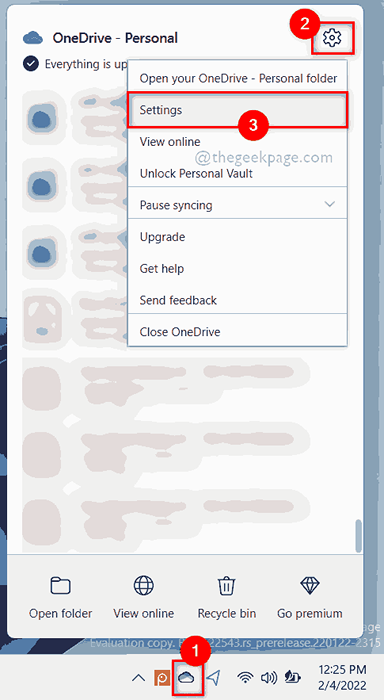
- 3532
- 215
- Hector Kuhic
Bayangkan jika ada cara untuk melihat dan mengakses file di folder Anda tanpa benar -benar berada di ruang penyimpanan Anda? Ya itu mungkin sekarang dengan bantuan aplikasi onedrive di sistem Anda. Fitur ini disebut file sesuai permintaan, yang memungkinkan pengguna untuk membuat file baik menyimpannya di cloud dan hanya tersedia online atau mengubahnya menjadi selalu tersedia yang disimpan secara permanen di ruang penyimpanan Anda. Tetapi jika fitur ini tidak ditampilkan di OneDrive Anda, maka itu mungkin karena Anda mungkin tidak mengaktifkannya menggunakan pengaturan OneDrive. Dalam posting ini, kami membimbing Anda tentang cara menghidupkan atau mematikan file onedrive di sistem Windows 11.
Cara menyalakan atau mematikan file onedrive sesuai permintaan di windows 11
Langkah 1: Buka OneDrive dengan mengklik satu kali pada ikonnya di sudut bilah tugas paling tepat.
Langkah 2: Lalu, klik Bantuan & Pengaturan ikon di bagian atas aplikasi OneDrive.
Langkah 3: Pilih Pengaturan Dari menu Bantuan & Pengaturan seperti yang ditunjukkan di bawah ini.
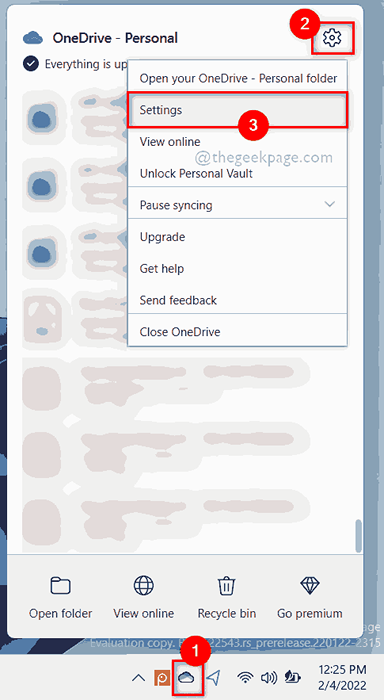
Langkah 4: Ke Menyalakan Fitur File On-Demand, Pergi ke Pengaturan Tab di jendela Pengaturan.
Langkah 5: Lalu, periksa Simpan ruang dan unduh saat Anda menggunakannya Kotak centang di bawah file berdasarkan permintaan di bagian bawah seperti yang ditunjukkan di bawah ini.
Langkah 6: Akhirnya klik OKE untuk menerapkan perubahan.
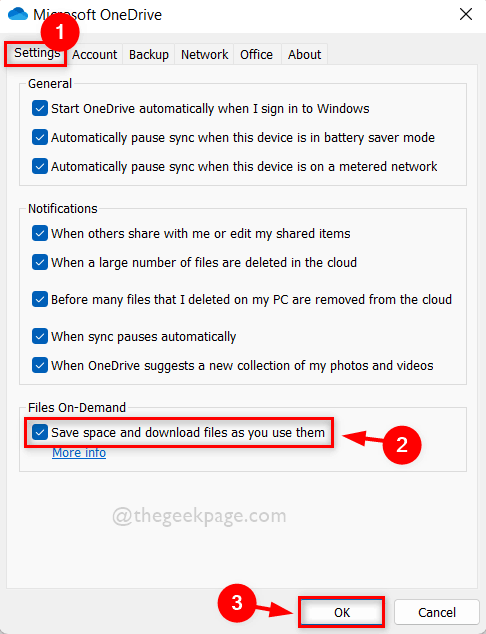
Langkah 7: Jika Anda ingin menonaktifkan atau mematikan fitur file sesuai permintaan, kunjungi Pengaturan tab.
Langkah 8: Hapus centang Simpan ruang dan unduh saat Anda menggunakannya kotak centang di bagian bawah di bawah file sesuai permintaan.
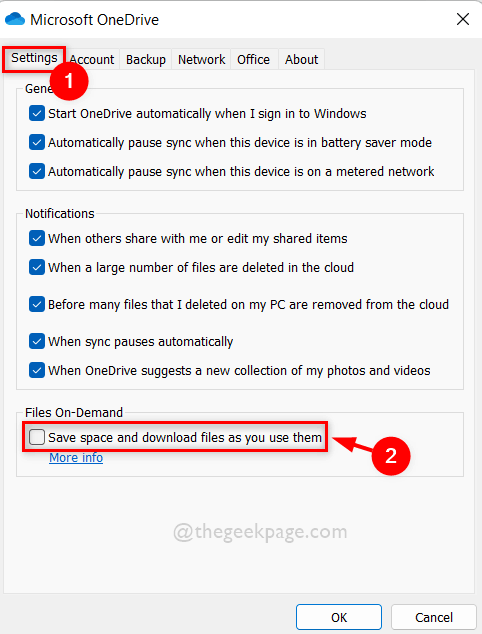
Langkah 9: Segera setelah Anda hapus centang, jendela kecil muncul dengan mengatakan nonaktifkan file sesuai permintaan. Klik OKE Tombol untuk menerimanya.
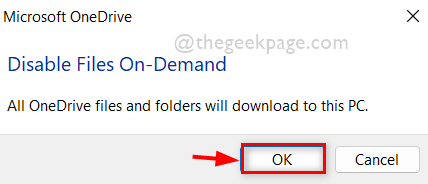
Langkah 10: Setelah ini, klik OKE di jendela pengaturan untuk membuat perubahan dan menutupnya.
Itu dia.
Semoga posting ini bermanfaat dan informatif.
Silakan tinggalkan komentar kami di bawah.
Terima kasih!
- « Cara memperbaiki toko microsoft tidak berfungsi di windows 11
- Cara menginstal ulang aplikasi email di windows 11 »

